Part 2 Hogyan lehet visszaállítani a törölt fájlokat Android Recycle Bin nélkül?
Mivel az androidos telefonok nem rendelkeznek saját Android Recycle Bin. Így nagyon nehéz visszaállítani a törölt fájlokat ezeken a készülékeken.
Ne aggódjon!
Harmadik féltől származó alkalmazások segítségével visszaállíthatja a törölt adatokat a telefonján. Nézze meg a következő alkalmazásokat, amelyek segítenek a törölt fájlok visszaállításában az Android készüléken.
2.1 Dr.Fone – Data Recovery (Android)
4,039,074 ember töltötte le
A Dr.Fone-Data Recovery (Android) az első olyan adat-visszaállítási alkalmazás, amely megbízható és hatékony módot kínál a törölt fájlok visszaállítására. Segítségével könnyedén visszaállíthatja a törölt fényképeket, WhatsApp üzeneteket, szöveges üzeneteket, hangfájlokat, videókat, névjegyeket és még sok mást.
A Dr.Fone adat-visszaállító eszköz legjobb tulajdonsága, hogy biztonságos és könnyen használható. Továbbá kompatibilis az Android összes legújabb és korábbi verziójával.
Mi teszi a Dr.Fone-t a világ legjobb adat-visszaállítási alkalmazásává?
- 1. Visszaállítja az adatokat az iparág legmagasabb sikerességi arányával.
- 2. Törölt fényképek, videók, kapcsolatok, üzenetek, hívásnaplók és egyebek visszaállítása.
- 3. Kompatibilis több mint 6000 Android készülékkel.
- 4. Támogatja az adatok kinyerését törött Samsung telefonokból.
Lépések az Android törölt fájlok helyreállításához a Dr.Fone segítségével
Kövesse az alábbi lépéseket a törölt adatok visszaállításához az Android készülékéről
1. lépés: Csatlakoztassa a készüléket a rendszerhez

Először is töltse le a Dr. Fone programot.Fone-t a rendszeredre, és válaszd az ‘Data Recovery’ opciót.
Ezután csatlakoztasd az Android készülékedet a számítógéphez egy USB-kábel segítségével.
2. lépés: Aktiválja az USB hibakeresést
Most aktiválja az USB hibakeresést az androidos telefonján.
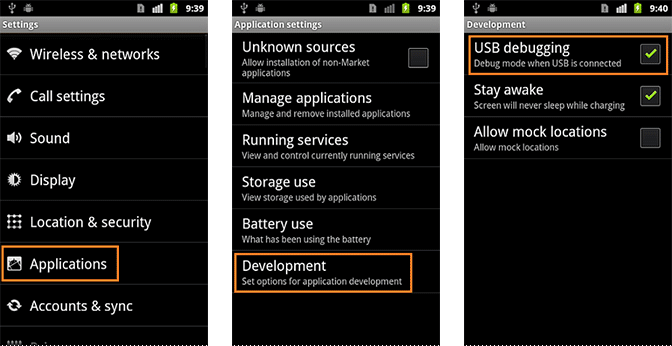
De, ha Android 4.2.2 vagy magasabb verzióval rendelkezik, felugró üzenetet fog kapni. Koppintson az “ok” gombra. Ez engedélyezi az USB hibakeresést.
3. lépés: Válassza ki a fájlt
Amikor a készülék sikeresen csatlakozik, az Android Data Recovery eszköz megmutatja az általa támogatott adattípusokat. Ki kell választania a helyreállítani kívánt adattípust.
Ezután válassza ki a beolvasni kívánt fájlt, és kattintson a “Tovább” gombra az adat-visszaállítási eljárás további lépéseihez.
Step 4: Előnézet és adat-visszaállítás az Android telefonról

A szkennelés befejezése után most egyenként megtekintheti a visszaállított adatokat. Itt ellenőrizze a szükséges elemeket, majd koppintson a ‘Recover’ gombra a rendszerbe mentéshez.
5. lépés: Utolsó lépés
Az utolsó lépés az, hogy válassza ki a törlendő fájlokat, és kattintson a ‘Recover’
2.2 EaseUS MobiSaver for Android
EaseUS MobiSaver egy másik Android recycle bin adatmentő eszköz, amely népszerű az emberek körében. Mivel ez is egy harmadik féltől származó alkalmazás, így nem települ az Android telefonra, ami megtakarítja az Android tárhelyét. Ennek az alkalmazásnak a jelenlétével visszaállíthatja a törölt fájlokat.
Ezzel a helyreállító eszközzel könnyen visszaállíthatja a törölt fényképeket az Android telefonján. Az Android gyári visszaállítása után is segíthet az elveszett kapcsolatok helyreállításában.
A legjobb az, hogy az EaseUS teljesen ingyenesen letölthető a törölt fájlok helyreállításához Androidon.
2.3 Fonepaw Android Data Recovery
A Fonepaw egy Android fájl helyreállító szoftver, amely lehetővé teszi az elveszett vagy a törölt adatok helyreállítását egy Android eszközről. Visszaállíthatja a törölt fájlokat, visszaállíthatja a törölt fényképeket, visszaállíthatja a WhatsApp üzeneteket, videókat és sok más fájlt.
A használatához telepítenie kell a rendszerére, majd csatlakoztatnia kell a készülékét a rendszeréhez. Ezt követően vizsgálja be a fájlokat, és válassza ki azt, amelyet vissza szeretne állítani a készülékén.
A folyamat több időt vehet igénybe, mint a Dr.Fone-Data Recovery (Android).